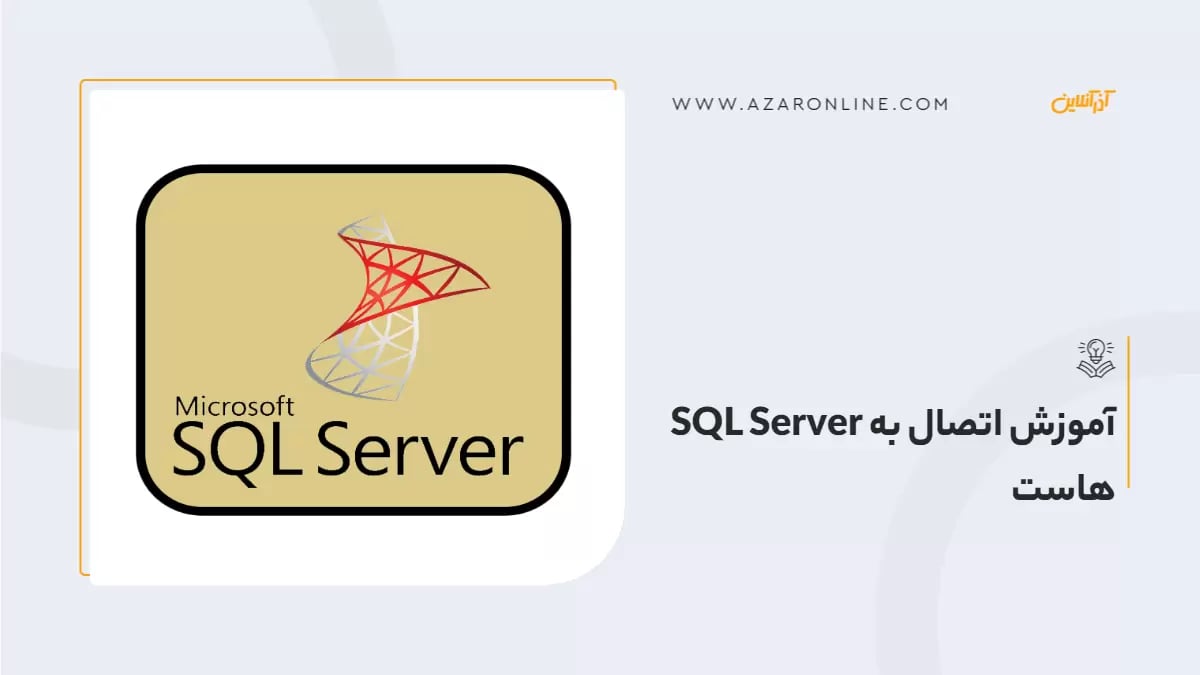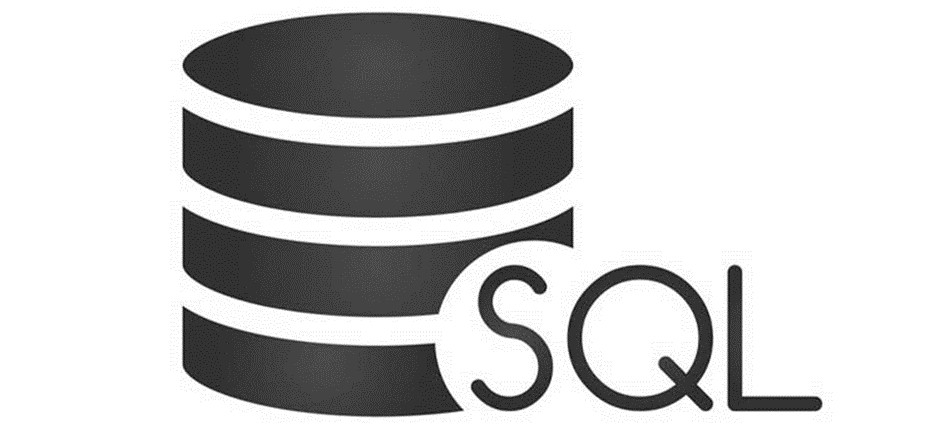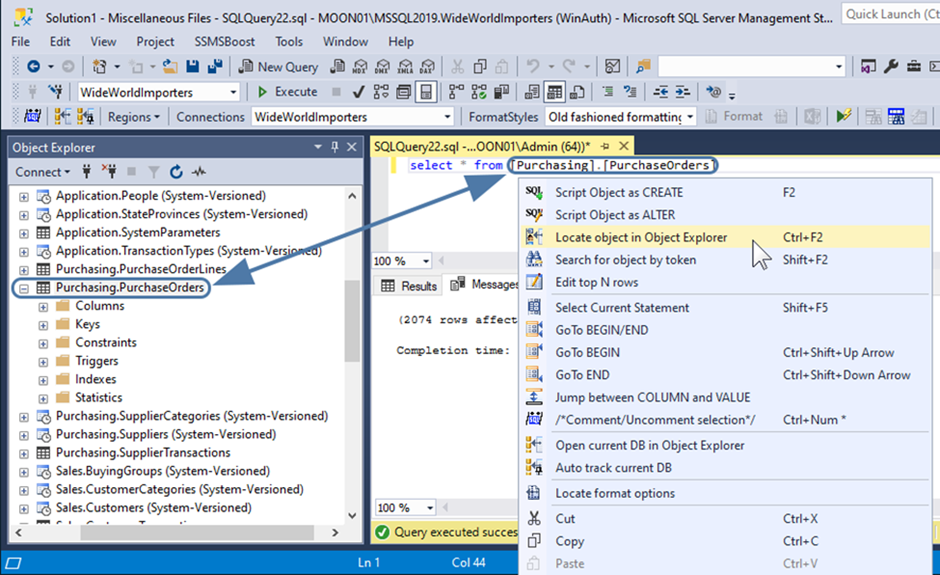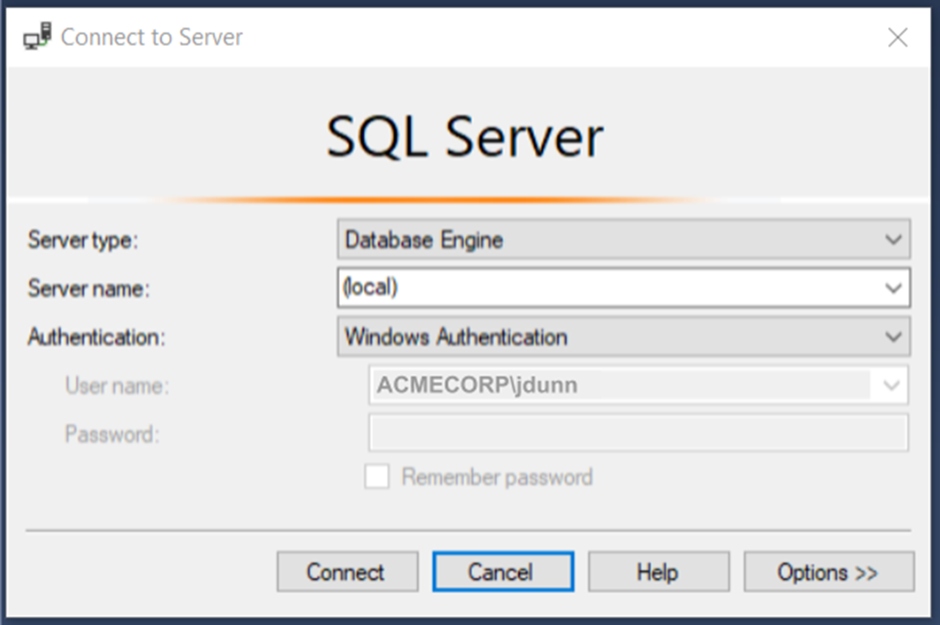پایگاههای داده SQL Server ستون فقرات بسیاری از برنامههای کاربردی مدرن امروزی هستند. آنها دادههای حیاتی را ذخیره میکنند که برای عملکرد روان برنامهها ضروری است. برای تعامل با این پایگاههای داده، باید بدانید چگونه به آنها متصل شوید. پس با ما همراه باشید تا در ادامه این مطلب نحوه اتصال به SQL Server را یاد بگیرید.
SQL Server چیست؟
SQL Server یک سیستم مدیریت پایگاه داده (DBMS) رابطهای است که توسط مایکروسافت توسعه یافته است. این نرمافزار برای ذخیره، سازماندهی و مدیریت حجم عظیمی از دادهها استفاده میشود. SQL Server به طور گسترده در برنامههای کاربردی مختلف، ازجمله وبسایتهای تجارت الکترونیک، سیستمهای حسابداری، برنامههای مدیریت زنجیره تامین و موارد دیگر به کار میرود.
چرا باید به SQL Server هاست متصل شویم؟
اتصال به SQL Server هاست به شما امکان میدهد پایگاه دادههای خود را از راه دور مدیریت نمایید. این امر به ویژه برای مشاغلی که چندین مکان دارند یا کارمندانی دارند که به طور مرتب از راه دور کار میکنند مناسب است. علاوه بر این اتصال به آن به شما امکانات زیر را نیز میدهد:
-
مشاهده و مدیریت پایگاه دادههای خود از هر نقطه در جهان
-
بازیابی پرسوجوها و اجرای دادهها از پایگاه دادهی خود
-
ایجاد، ویرایش و حذف جدولها، نماها، رویهها و سایر اشیا پایگاه داده
-
بازیابی پشتیبان گیری از پایگاه دادهی خود
-
مدیریت سطوح دسترسی کاربر
نحوه اتصال
برای اتصال به یک سرور SQL، به موارد زیر نیاز دارید:
اطلاعات اتصال
برای برقراری این اتصال باید اطلاعات زیر را داشته باشید:
-
نام سرور: نام شبکهای است که سرور SQL را در آن پیدا میکنید. این میتواند یک نام دامنه کاملا واجد شرایط، یک نام میزبان یا یک آدرس IP باشد.
-
نام احراز هویت: نام کاربری و رمز عبوری که برای ورود به سرور SQL استفاده میشود. دو نوع احراز هویت وجود دارد:
-
احراز هویت SQL Server: این نوع احراز هویت از نام کاربری و رمز عبوری جداگانهای استفاده میکند که برای ورود به سرور SQL ایجاد شده است.
-
Windows Authentication: این نوع احراز هویت از همان نام کاربری و رمز عبوری استفاده مینماید که برای ورود به رایانه ویندوز خود استفاده میکنید.
-
نام پایگاه داده: نام پایگاه دادهای که میخواهید به آن متصل شوید.
نرمافزار SQL Server Management Studio SSMS
این نرمافزار توسط مایکروسافت ارائه شده و برای مدیریت سرورهای SQL Server استفاده میشود. در واقع SSMS یک ابزار گرافیکی است که به شما امکان میدهد به سرورهای SQL، مدیریت پایگاه دادهها، نوشتن و اجرای پرسوجوها و موارد دیگر دسترسی پیدا کنید. همچنین برای کاربران مبتدی و پیشرفته به یک اندازه مناسب است و رابط کاربری بصری آن استفاده از آن را آسان میکند. شما میتوانید SSMS را بهصورت رایگان از وبسایت مایکروسافت دانلود نمایید.
نحوه اتصال به SQL Server
دو روش برای اتصال به SQL Server با استفاده از SQL Server Management Studio SSMS وجود دارد:
Windows Authentication و SQL Server Authentication
که در ادامه به شرح مراحل هر دو روش میپردازیم.
اتصال با استفاده از Windows Authentication:
Windows Authentication از نام کاربری و رمز عبور ویندوز شما برای احراز هویت استفاده میکند.
این روش زمانی که میخواهید به SQL Server در همان کامپیوتری که SSMS را روی آن اجرا میکنید متصل شوید مناسب است.
مراحل:
· SSMS را اجرا کنید.
· در صفحه Object Explorer، روی Connect کلیک نمایید.
· در پنجره Connect to Server، در قسمت Server Name، نام کامپیوتری که SQL Server در آن اجرا میشود را وارد کنید.
· در قسمت Authentication، Windows Authentication را انتخاب نمایید.
· گزینه Connect را بزنید.
اتصال با استفاده از SQL Server Authentication:
SQL Server Authentication از نام کاربری و رمز عبور جداگانهای برای احراز هویت استفاده میکند که باید هنگام نصب SQL Server تعریف شده باشد.
این روش زمانی که میخواهید به SQL Server در کامپیوتری دیگر متصل شوید یا زمانی که میخواهید امنیت بیشتری داشته باشید، مناسب است.
مراحل:
1. SSMS را اجرا کنید.
2. در صفحه Object Explorer، روی Connect کلیک نمایید.
3. در پنجره Connect to Server، در قسمت Server Name، نام کامپیوتری که SQL Server در آن اجرا میشود را وارد کنید.
4. در قسمت Authentication، SQL Server Authentication را انتخاب کنید.
5. در قسمت Login، نام کاربری SQL Server خود را وارد نمایید.
6. در قسمت Password، رمز عبور SQL Server خود را وارد کرده و روی دکمه Connect کلیک کنید.
نکات مهم هنگام اتصال به SQL Server
· در روش اتصال با استفاده از SQL Server Authentication باید نام کاربری و رمز عبور SQL Server خود را که هنگام نصب SQL Server تعریف کردهاید، وارد کنید.
· اگر در اتصال به SQL Server با مشکل روبرو شدید، میتوانید از TCP/IP Port ارائه شده توسط هاستینگ خود استفاده نمایید
· برای این کار، در پنجره Connect to Server، دکمه Options را بزنید.
· در سربرگ Connection Properties، در قسمت Client Network Address، TCP/IP را انتخاب کنید.
· در قسمت TCP/IP Port، پورت ارائه شده توسط هاستینگ را وارد نمایید.
· اگر از نام کاربری و رمز عبور ویندوز خود برای ورود به ویندوز استفاده میکنید، میتوانید از Windows Authentication برای اتصال به SQL Server بدون نیاز به وارد کردن نام کاربری یا رمز عبور اضافی استفاده نمایید.
· اگر از حساب کاربری ویندوز با مجوز ورود به SQL Server استفاده نمیکنید، در هنگام اتصال به خطا برخورد خواهید کرد.
· از انتخاب Windows Authentication یا SQL Server Authentication در پنجره Connect to Server مطمئن شوید.
|
پارامتر |
اتصال با استفاده از Windows Authentication |
اتصال با استفاده از SQL Server Authentication |
|
نحوه احراز هویت |
از نام کاربری و رمز عبور ویندوز شما استفاده میکند. |
از نام کاربری و رمز عبور SQL Server که هنگام نصب SQL Server تعریف کردهاید استفاده میکند. |
|
موارد استفاده |
مناسب برای زمانی که میخواهید به SQL Server در همان کامپیوتری که SSMS را روی آن اجرا میکنید متصل شوید. |
مناسب برای زمانی که میخواهید به SQL Server در کامپیوتری دیگر متصل شوید. |
|
مزایا |
استفاده آسان؛ زیرا نیازی به وارد کردن نام کاربری و رمز عبور SQL Server نیست. امنیت بالا؛ زیرا از احراز هویت یکپارچه ویندوز استفاده میکند. |
انعطافپذیری بیشتر؛ زیرا میتوانید به SQL Server در هر نقطه از شبکه متصل شوید. |
|
معایب |
فقط در صورتی قابل استفاده است که از حساب کاربری ویندوز برای ورود به سیستم استفاده میکنید. در صورت بروز مشکل با حساب کاربری ویندوز، ممکن است نتوانید به SQL Server متصل شوید. |
نیاز به تعریف نام کاربری و رمز عبور SQL Server هنگام نصب SQL Server دارد. دارای امنیت کمی پایین تر نسبت به Windows Authentication است؛ زیرا نام کاربری و رمز عبور در معرض خطر افشا شدن هستند.
|
نتیجهگیری
بهطورکلی میتوان گفت برقراری اتصال به SQL Server با استفاده از SSMS یا برنامههای دیگر سازگار، فرایندی ساده است که نیازمند نام یا آدرس IP سرور، نام کاربری و رمز عبور (در صورت نیاز) میباشد. همچنین دو روش احراز هویت شامل Windows Authentication و SQL Server Authentication وجود دارد. با به کارگیری راهکارهایی که به شما دادهایم میتوانید به طور امن و کارآمد به SQL Server متصل شده و از امکانات آن برای مدیریت پایگاه داده خود به طور موثر بهرهمند شوید.
سوالات متداول
کدام روش احراز هویت را باید استفاده کنم؟
اگر از SQL Server در یک محیط دامنه استفاده میکنید، باید از Windows Authentication و اگر از SQL Server در یک محیط غیر دامنه استفاده مینمایید، میتوانید از SQL Server Authentication استفاده کنید.
پورت پیشفرض برای اتصال به SQL Server چیست؟
پورت پیشفرض برای اتصال به SQL Server 1433 است. با این وجود میتوانید این پورت را به دلایل امنیتی به پورت دیگری تغییر دهید.
اگر رمز عبور SQL Server خود را فراموش کرده باشم چهکار کنم؟
اگر رمز عبور SQL Server خود را فراموش کردهاید، باید با سرپرست سیستم خود تماس بگیرید تا به شما در بازنشانی رمز عبور کمک کند.
چگونه میتوانم امنیت اتصال خود را به SQL Server ارتقا دهم؟
میتوانید برای این کار اقداماتی ازجمله استفاده از رمز عبور قوی و منحصربه فرد، بهروزرسانی مداوم نرمافزار، فعال کردن احراز دوعاملی، رمزگذاری اتصالات خود و استفاده از یک فایروال برای محدود کردن دسترسی به سرور SQL Server را انجام دهید.
null